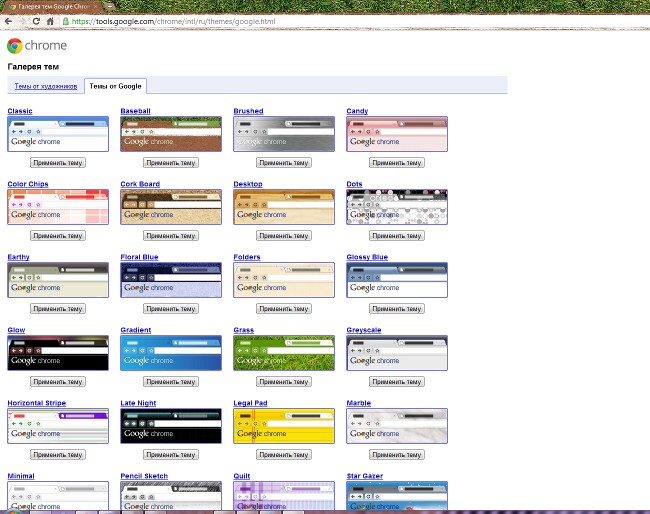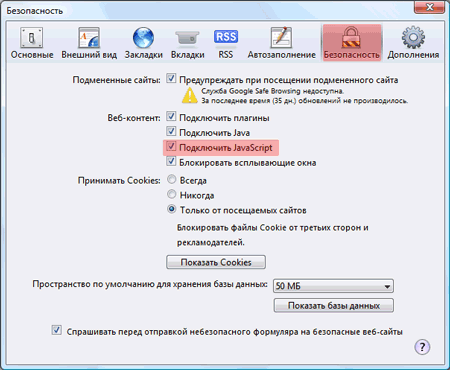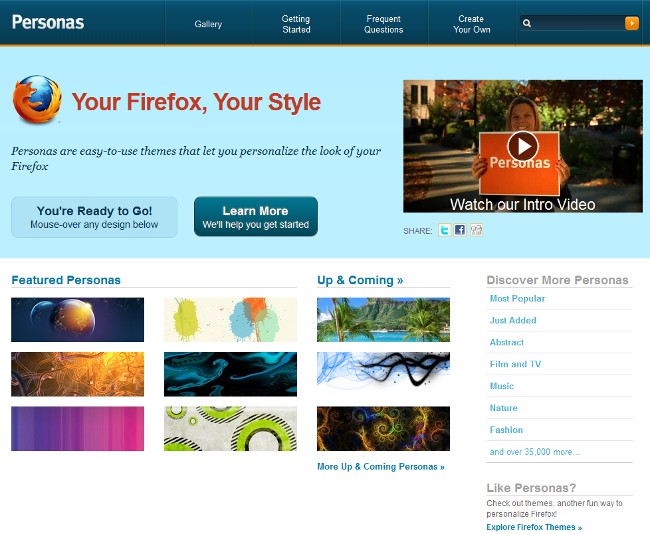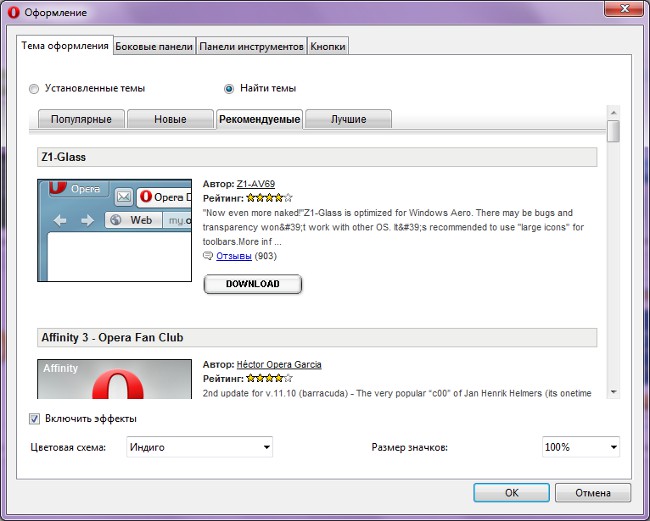ธีมสำหรับ Google Chrome: วิธีการติดตั้ง
 ประเทศโซเวียตยังคงบอกที่จะหาและวิธีการติดตั้งธีมสำหรับเบราว์เซอร์ยอดนิยม เราได้เขียนเกี่ยวกับวิธีการใช้บริการแล้ว Personas สำหรับ Firefox และวิธีการติดตั้งธีมสำหรับ Opera วันนี้เป็นเบราเซอร์ Google Chrome และดังนั้น, วิธีตั้งธีมสำหรับ Google Chrome
ประเทศโซเวียตยังคงบอกที่จะหาและวิธีการติดตั้งธีมสำหรับเบราว์เซอร์ยอดนิยม เราได้เขียนเกี่ยวกับวิธีการใช้บริการแล้ว Personas สำหรับ Firefox และวิธีการติดตั้งธีมสำหรับ Opera วันนี้เป็นเบราเซอร์ Google Chrome และดังนั้น, วิธีตั้งธีมสำหรับ Google Chromeเช่นเดียวกับเบราว์เซอร์อื่น ๆ อีกมากมายที่ Google Chrome มี ฟังก์ชันในตัวสำหรับเปลี่ยนธีม. คุณไม่จำเป็นต้องค้นหาอินเทอร์เน็ตสำหรับไซต์ด้วยธีมดาวน์โหลดและติดตั้งด้วยตัวเองนักพัฒนาเบราว์เซอร์ได้มอบตัวเลือกให้กับชุดรูปแบบสำหรับ Google Chrome ด้วยการคลิกเมาส์เพียงไม่กี่ครั้ง
ในการติดตั้งชุดรูปแบบคุณต้องไปในการตั้งค่าเบราเซอร์โดยการคลิกไอคอนที่มีประแจในแถบเครื่องมือของเบราเซอร์ เมนูจะเปิดขึ้นซึ่งคุณต้องเลือกตัวเลือก Options แท็บใหม่จะเปิดขึ้น - การตั้งค่า ด้านซ้ายจะมีเมนูการตั้งค่าที่มีสามตัวเลือก ได้แก่ Basic, Personal และ Advanced คุณต้องเลือกอ็อพชัน Personal Materials โดยคลิกที่เนื้อหาดังกล่าวเพียงครั้งเดียว รายการการตั้งค่าจะปรากฏทางด้านขวา ในรายการนี้คุณต้องมีรายการสุดท้าย - ธีม จากจุดนี้คุณสามารถไปที่ แกลเลอรีธีม Google Chromeสำหรับข้อมูลนี้คุณจำเป็นต้องคลิกลิงก์ Get themes แกลเลอรีมีแท็บสองแท็บ: ธีมจากศิลปินและธีมจาก Google
ธีมใด ๆ สำหรับ Google Chrome จะปรากฏตามขอบด้านบนของหน้าต่างเบราว์เซอร์และเป็นภาพพื้นหลังของหน้าการเข้าถึงที่รวดเร็ว ในหน้าทั่วไปของธีมแกลเลอรี่จะแสดงในรูปแบบการดูตัวอย่างซึ่งแสดงเฉพาะส่วนบนของเบราเซอร์ หากต้องการดูหน้าการเข้าถึงที่รวดเร็วขึ้นให้คลิกที่ชื่อหัวข้อหรือบนรูปภาพ (หน้าตัวอย่าง) - หน้าเว็บที่มีภาพหน้าจอของธีมจะเปิดขึ้น
หากต้องการติดตั้งธีมสำหรับเบราว์เซอร์ Google Chrome ให้คลิกปุ่มใช้ธีม. ในแกลเลอรีธีมเธออยู่ภายใต้การแสดงตัวอย่างของหัวข้อและบนหน้าเว็บที่มีภาพหน้าจออยู่ทางด้านขวาของภาพหน้าจอ เมื่อคุณคลิกที่ปุ่มเบราว์เซอร์จะดาวน์โหลดไฟล์ด้วยชุดรูปแบบและติดตั้งโดยอัตโนมัติ หลังจากติดตั้งแถบจะปรากฏที่ด้านบนพร้อมกับคำว่า "Topic" ชื่อหัวข้อ "installed" "ถ้าคุณไม่ชอบลักษณะของเบราเซอร์ที่มีธีมใหม่ให้คลิกที่ปุ่ม Cancel - ธีมก่อนหน้าจะถูกเรียกคืน ถ้าคุณชอบธีมเพียงแค่คลิกที่ไม้กรงด้านขวาของแถบเพื่อปิด
หากคุณไม่ชอบธีมมาตรฐานใด ๆ ที่นำเสนอในแกลเลอรีธีมจาก Google คุณสามารถทำได้ ดาวน์โหลดธีมสำหรับ Google Chrome จากไซต์บุคคลที่สาม. เราจะไม่แนะนำให้เฉพาะเจาะจงใด ๆเว็บไซต์ - มีจำนวนมาก เราต้องการแจ้งเตือนคุณว่าคุณไม่ควรดาวน์โหลดไฟล์จากไซต์ที่น่าสงสัยโดยเฉพาะอย่างยิ่งหากคุณได้รับแจ้งให้ส่ง SMS ล่วงหน้าไปเป็นหมายเลขสั้น ๆ มีแนวโน้มว่าคุณจะใช้จ่ายเงิน แต่จะยังคงไม่มีเนื้อหาสำหรับเบราว์เซอร์
ธีมสำหรับเบราว์เซอร์ Google Chrome มีส่วนขยาย CRX ถ้าหัวข้อที่คุณดาวน์โหลดอยู่ในที่เก็บถาวรให้คลายซิป ลากไฟล์ที่มีธีมไปที่หน้าต่างเบราเซอร์. คำเตือนจะปรากฏที่ด้านล่างของหน้าต่าง: "ส่วนขยายและธีมอาจเป็นอันตรายต่อคอมพิวเตอร์ของคุณ ดำเนินการต่อหรือไม่ "และปุ่มทั้งสองปุ่ม - ถัดไปและยกเลิกการถ่ายโอน หากคุณแน่ใจว่าต้องการติดตั้งธีมให้คลิกปุ่มถัดไป Voila - ชุดรูปแบบถูกตั้งค่าแล้ว!
ฉันจะลบธีมสำหรับเบราว์เซอร์ Google Chrome ได้อย่างไร มีสองตัวเลือก ได้แก่ การติดตั้งชุดรูปแบบใหม่(ทำอย่างไรให้คุณรู้อยู่แล้ว) หรือย้อนกลับไปที่ธีมแบบคลาสสิกสำหรับ Google Chrome ในสีน้ำเงิน ในการดำเนินการนี้ให้ไปที่การตั้งค่าเบราเซอร์และเปลี่ยนไปใช้แท็บ Personal Materials ในส่วนธีมคลิกปุ่มคืนค่าธีมเริ่มต้น
ที่คุณสามารถดู, ติดตั้งธีมสำหรับ Google Chrome เป็นเรื่องง่ายเหมือนกับเบราว์เซอร์อื่น ๆ